Устройства ввода информации: что это такое, что относится, список
Сразу обозначим и проанализируем основное определение:
Устройства ввода в компьютере (в вычислительной технике) — это устройства для ввода данных в персональный компьютер, которые преобразуют аналоговые данные в цифровой код.
Определение простое, и, прочитав его, каждый вспомнит многие из этих устройств. Ниже я приведу их полный список и классификацию.
Все внешние устройства ввода информации в компьютер разделены по назначению.
Итак, для ввода текстовой информации и выполнения системных команд на ПК подразумевается:
Для добавления звуков (звуковой информации) служат:
В играх используются:
- Рулевые колеса;
- Джойстик.
- Контроллеры на основе технологии искусственного зрения. Примером этого является Microsoft Kinect для Xbox .
Для указания координат на экране используются следующие устройства ввода:
- Компьютерная мышь;
- Тактильные дисплеи;
- Сенсорный экран для смартфонов;
- Графические планшеты для рисования;
- Трекбол.
Чтобы вставить графическую информацию в компьютер, используйте:
- Сканер;
- Цифровые фотоаппараты и видеокамеры.
Далее рассмотрим наиболее важные инструменты более подробно.
Устройства ввода
Клавиатура
Клавиатура – это панель с клавишами: буквами, цифрами, знаками препинания и другими кнопками. Является главным устройством ввода информации и управления компьютером. Бывает проводной и беспроводной.
Проводные подключаются кабелем к системному блоку через интерфейс USB или PS/2.

Беспроводные имеют маленький передатчик в комплекте, который подключается в USB порт. В такой клавиатуре нужно периодически заряжать аккумулятор или менять батарейки в зависимости от модели.

В ноутбуках клавиатура встроенная.
Компьютерная мышь
Мышь – это небольшое устройство, которое управляет курсором. Обычно она овальной формы, на ней расположены две кнопки и колесико посередине. Свое название получила из-за внешнего сходства с мелким грызуном.

При помощи мыши мы управляем окнами в операционной системе, запускаем и закрываем приложения, работаем в интернете и выполняем другие действия.
Всё это можно делать и клавиатурой при помощи сочетаний клавиш, но мышкой управлять компьютером проще.
Как и клавиатуры, мыши бывают проводными и беспроводными.
Проводные подключаются кабелем через интерфейс USB.

Беспроводные имеют в комплекте маленький беспроводной передатчик и работают от аккумулятора или батареек.

В ноутбуках функцию мышки выполняет тачпад, по которому нужно водить пальцем для управления курсором.

Микрофон
Используется для онлайн разговоров и записи аудио на компьютер. Микрофон подключается кабелем в звуковую карту. В ноутбуке он встроен.

Веб-камера
Обычно веб-камера крепится к верхней части монитора на стационарном ПК и подключается кабелем в USB порт. В нее может быть встроен микрофон. Используется для звонков по интернету и записи видео роликов.

В ноутбуке веб-камера уже встроена в верхнюю часть экрана.
Джойстик
Используется для управления действиями в компьютерных играх. Подключается к USB порту. Вместе с ним обычно поставляется программа для назначения клавиш.

Графический планшет
Используется для рисования в графических программах. Подключается через интерфейс USB. Пользователь водит специальным карандашом (стилусом) по планшету и линии отображаются в графическом редакторе на компьютере.

Устройства захвата видео
К таким устройствам относятся специальные карты и модули, которые позволяют делать захват видео с видеокамеры, видео магнитофона, цифрового тюнера и других цифровых устройств.
После настройки захват происходит в специальную программу, после чего накладываются спецэффекты и готовый материал сохраняется в цифровом формате.
Устройства видео захвата бывают как встроенными в компьютер, так и внешними с подключением по USB.

Сканер
Используется для оцифровки книг, журналов и документов. Происходит это так: на стекло кладут страницу и сверху закрывают крышкой. Сканер делает фотографирование и загружает результат в компьютер.

Сканеры бывают обычными, в которых фотографирование происходит по одной странице вручную, и профессиональными, где страницы автоматически переворачиваются. Соединяются с компьютером через USB.
Клавиатура
Стандартным устройством для ввода информации в компьютер является клавиатура. С ее помощью вы можете вводить числовую и текстовую информацию, а также различные команды и данные.
Обычно вводимая с клавиатуры информация в целях контроля отображается на экране монитора. Место ввода информации на экране указывается специальным значком, который называется курсором. Вид курсора может быть различным в зависимости от используемой программы и режима работы. Это может быть мигающая черточка, прямоугольник и пр.
Как правило, используется 101-103-клавишная клавиатура американского стандарта. Кроме клавишной, клавиатура бывает мембранной и сенсорной. На клавиши алфавитно-цифрового поля дополнительно наносится разметка букв национального алфавита. Если на компьютере установлена операционная система, не настроенная на работу в режиме национального алфавита (нелокализованная версия), то необходима дополнительная специальная программа — драйвер клавиатуры. В локализованных версиях Windows драйвер клавиатуры входит в комплект поставки.
На современном компьютерном рынке большой популярностью пользуются эргономические клавиатуры и специальные прокладки для запястий, обеспечивающие наиболее комфортные условия работы. Различные модели эргономических клавиатур имеют:
♦ форму буквы V и разъединение посередине, угол между частями можно плавно изменять в зависимости от особенностей строения кистей рук человека;

♦ большие опоры для ладоней, поддерживающие кисти в прямом положении;
♦ мембранную бесшумную замену клавишам;
♦ сенсорную панель, движение пальцев по которой заменяет действие мыши.
Работа на персональном компьютере невозможна без освоения клавиатуры.

Рис. 19.2. Стандартная клавиатура компьютера
При всем разнообразии конструкций любая клавиатура имеет следующие группы клавиш (рисунок 19.2):
1. Алфавитно-цифровое поле клавиш — для ввода прописных и строчных букв, цифр, различных знаков и других символов. Часто это поле называют полем печати. Клавиши этого поля выделены светло-серым цветом.
2. Поле управляющих клавиш — для ввода и выполнения команд, для редактирования данных. Клавиши этого поля имеют серый цвет. Назначение основных управляющих клавиш приведено в таблице 19.1. Клавиши Shift, Ctrl, Alt расширяют возможности клавиатуры. При одновременном нажатии одной из этих клавиш и клавиши поля печати вводится команда.
3. Поле функциональных клавиш F1 — F12. За каждой клавишей этого поля, как правило, закреплена та или иная функция. Назначение клавиш F1 — F12 устанавливается используемой в данный момент программой. Но есть и общепринятые назначения. Например, клавише F1 обычно назначается функция отображения справки (помощи).
4. Поле клавиш управления курсором — для перемещения курсора на экране монитора. На клавишах стрелками указано направление перемещения (вверх, вниз, вправо, влево).
5. Поле клавиш малой (цифровой) клавиатуры позволяет работать в двух режимах в зависимости от состояния индикатора Num Lock, расположенного над этим полем. Этот индикатор переключается клавишей Num Lock:
— при включенном индикаторе Num Lock обеспечивается быстрый и удобный ввод цифр;
— при выключенном индикаторе Num Lock дублируются функции поля управления курсором и поля управляющих клавиш.
Таблица 19.1. Назначение основных управляющих клавиш
Манипуляторы
В этом подразделе вы познакомитесь с устройствами, которые позволяют ускорить работу с компьютерными объектами и обеспечивают более удобное управление ими.
Широкое использование графического интерфейса привело к появлению манипулятора «мышь».
По способу считывания информации их можно классифицировать на:
♦ механические;

♦ оптико-механические;

♦ оптические;


На нижней поверхности механической мыши имеется шарик. Перемещение мыши по ровной поверхности (столу, коврику) приводит к вращению шарика. При этом он взаимодействует с датчиками внутри корпуса мыши, в результате чего вырабатывается сигнал, который заставляет перемещаться указатель мыши на экране монитора.
Оптическая мышь имет красный светодиод для подсветки и миниатюрную видеокамеру, которая делает снимки поверхности под ней (от 1500 до 6000 кадров в секунду). Специальный процессор сравнивает два последовательных кадра, чтобы вычислить величину и направление смещения.
На верхней поверхности мыши расположены 2 или 3 кнопки. Нажатие на ту или иную кнопку («щелчок») мыши компьютер воспринимает как указание на выполнение некоторого заданного действия. Использование мыши позволяет более быстро и удобно управлять работой различных программ.
Качество мыши определяется ее разрешающей способностью, которая измеряется числом точек на дюйм — dpi (dot per inch). Этой характеристикой обусловливается, насколько точно указатель мыши будет передвигаться по экрану. Для мышей среднего класса разрешение составляет 400-800 dpi.
Разные типы мыши также отличаются друг от друга способом соединения с компьютером (проводные — присоединяемые с помощью кабеля; беспроводные, или «бесхвостые» мыши — соединение с компьютером обеспечивается инфракрасным сигналом, который воспринимается специальным портом).
Дизайн мыши предполагает различные формы конструкций. Наиболее популярными становятся эргономические мыши, которые имеют обтекаемую поверхность и обеспечиваю? естествен- ность размещения кисти руки на ее поверхности. Установка колесика между двумя традиционными кнопками мы$пи обеспечивает перемещение по документу без использования экранных полос прокрутки. Беспроводная «летучая» мышь работает в любом месте: на столе она работает как обычная мышь; если ее поднять и нажать кнопку на основании, то такую мышь можно использовать в воздухе.
Устройства звукового выведения информации
К устройствам выведения звуковой информации относятся различные встроенные динамики, колонки и наушники.
Встроенные динамики представляют собой простые устройства, разработанные для выведения звуковых данных. До появления специальных звуковых плат встроенные динамики были базовыми устройствами, воспроизводящими звук.
На сегодняшний день встроенные динамики выполняют функции подачи различных сигналов при работе с компьютером, например, сигналы ошибки, сигналы вызова в некоторых программах.
Устройства, подключаемые к выходам звуковых плат, называются наушниками и колонками. С помощью этих устройств мы можем слушать разнообразную музыку и другие звуковые данные.
Комбинация звуковых и зрительных приборов выведения информации позволяет нам без забот смотреть фильмы, видеоролики и прочие объекты, для восприятия которых необходимо видеть и слышать.
Не нашли нужную информацию?
Закажите подходящий материал на нашем сервисе. Разместите задание – система его автоматически разошлет в течение 59 секунд. Выберите подходящего эксперта, и он избавит вас от хлопот с учёбой.
Гарантия низких цен
Все работы выполняются без посредников, поэтому цены вас приятно удивят.
Доработки и консультации включены в стоимость
В рамках задания они бесплатны и выполняются в оговоренные сроки.
Вернем деньги за невыполненное задание
Если эксперт не справился – гарантируем 100% возврат средств.
Тех.поддержка 7 дней в неделю
Наши менеджеры работают в выходные и праздники, чтобы оперативно отвечать на ваши вопросы.
Тысячи проверенных экспертов
Мы отбираем только надёжных исполнителей – профессионалов в своей области. Все они имеют высшее образование с оценками в дипломе «хорошо» и «отлично».
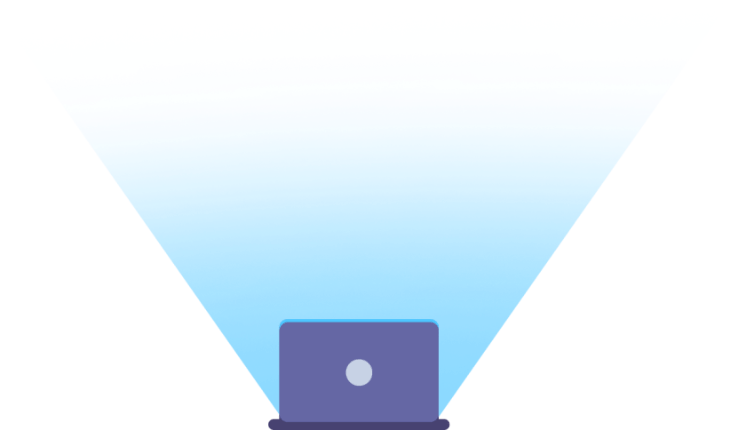
Гарантия возврата денег
Эксперт получил деньги, а работу не выполнил?
Только не у нас!
Деньги хранятся на вашем балансе во время работы над заданием и гарантийного срока
Гарантия возврата денег
В случае, если что-то пойдет не так, мы гарантируем возврат полной уплаченой суммы
В данный момент вы не можете посмотреть или раздать видеоурок ученикам
Чтобы получить доступ к этому и другим видеоурокам комплекта, вам нужно добавить его в личный кабинет, приобретя в каталоге.



Устройства для вывода графической информации
- Монитор (дисплей)
- Графопостроитель (плоттер)
- Проектор
- Принтер (матричный принтер, струйный принтер и лазерный принтер)
- Видеокарта
- Встроенный динамик
- Колонки
- Наушники
- Звуковая карта
- Динамики
Устройства ввода
Самые используемые устройства ввода – мышь и клавиатура. Мышь можно назвать непрерывным устройством ввода, поскольку она достаточно часто и быстро меняет свое положение. Они являются основными, но в сегодняшней статье мы говорим о дополнительных устройствах, поэтому идем дальше.
Микрофон – устройство, которое преобразовывает звук в колебание электрического тока. Компьютер улавливает эти самые колебания тока и преобразовывает в информацию (в звуковую дорожку), которую вы можете записать и позже прослушать на тех же колонках.
Сканер – устройство, которое преобразовывает текст и графику из физического объекта в электронный. Проще говоря, сканер – противоположность принтера.

Джойстик – устройство ввода, которое используется зачастую в играх. Заменяет мышь и клавиатуру.

Саундбластер и Видеобластер
Чтобы превратить персональный компьютер в простую мультимедийную систему MRS, просто установите проигрыватель компакт-дисков, CD-ROM и звуковую карту. Звуковая плата вставляется в свободный слот расширения на материнской плате. Обычно звуковая карта позволяет записывать, воспроизводить и синтезировать звук в файл. Звуковая карта включает в себя микрофон, два динамика или стереонаушники, джойстик и проигрыватель компакт-дисков.
Встроенный в резонансную плату синтезатор помогает воспроизводить сложные звуковые эффекты, не напрягая процессор компьютера. Для синтеза высококачественного звука желательно использовать «волновой» синтезатор, но большинство саундбордов используют FM-синтезаторы с частотной модуляцией. Различные резонансные платы стали стандартной продукцией и в настоящее время производятся многими компаниями. На рынке представлен широкий ассортимент звуковых карт, от недорогих 8-битных моделей до самых современных, в том числе комбинированных с видеокартами. Целый ряд моделей самых известных саундбордов выпускается калифорнийской компанией Greative Technologies под названием SoundBlaster. По этой причине каждую резонансную плату теперь принято называть «Саундбластером». Кроме того, саундборды оснащены эффективной программой распознавания речи (к сожалению, не на русском языке).
Видеокарты для ввода, обработки и вывода неподвижных и движущихся изображений еще не стали обязательным компонентом домашних мультимедийных систем. Поэтому видеокамеры или бластеры, как их называют по аналогии с бластерами сауны, предназначены для работы с компьютерной графикой и видео в профессиональных системах для создания мультимедиа и синтеза изображения и звука. Такая панель видеобластера позволяет выводить изображение на экран монитора, захватывать движущееся изображение и обрабатывать изображение, полученное, например, с видеокамеры, видеомагнитофона или телевизионной программы.
Обычно можно подключить микрофон и динамики к панели Videoblaster. Относительно недорогая видеокарта Screen Machine от FAST Electronic GmbH Мюнхен позволяет просматривать движущееся изображение с любого источника видео в окне Windows, захватывать отдельные файлы и сохранять их в файл на жестком диске. Фотографии можно легко оформить в рамку, озаглавить и снабдить различными эффектами. Такое видео может быть использовано для подготовки различных публикаций в СМИ — каталогов продукции и недвижимости, электронных пресс-релизов и т.д. — и всё такое Кроме того, с помощью видеокарты можно создавать базы данных изображений и простые системы распознавания изображений для автоматизации производства, компьютеризированные системы сигнализации и видеонаблюдения.












